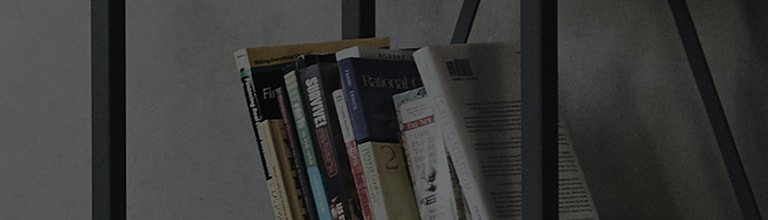Làm thế nào để sử dụng thư viện
Mở ứng dụng Gallery để xem album hình ảnh và video của bạn.
Để mở ứng dụng Thư viện
• From the Home screen, tap the Apps Key > Gallery
.
Xem các album của bạn
Các ứng dụng Gallery trình bày các hình ảnh và video được lưu trong điện thoại của bạn, bao gồm cả những người bạn đã chụp với máy ảnh
ứng dụng và những người bạn đã tải về từ web hoặc các địa điểm khác.
• Nhấp vào một album để mở nó ra và xem nội dung của nó.
• Nhấp vào một hình ảnh hoặc video trong một album để xem nó.
• Tap the Menu Key (ở góc trên bên phải của màn hình) để truy cập New Album, Xóa, Hide / Show album, Settings, và Trợ giúp.
• Tap the Camera icon để trở về ứng dụng Camera.
Để chia sẻ một album
Bạn có thể chia sẻ toàn bộ nội dung của một hay nhiều album hay hình ảnh cá nhân hoặc video từ một album.
1 From the Home screen, tap the Apps Key > Gallery
.
2Chạm và giữ album mong muốn, hãy nhấp Share, chọn ứng dụng để sử dụng để chia sẻ hình ảnh của bạn,
sau đó hoàn thành các phương pháp gửi khi cần thiết.
Làm việc với hình ảnh
Để xem và duyệt hình ảnh
1 From the Home screen, tap the Apps Key > Gallery
.
2 Open an album and tap a picture.
3 Tap the Menu Key (ở góc trên bên phải của màn hình) để truy cập SmartShare, Set hình ảnh như, di chuyển,
Copy, Copy to Clip Tray, Lock, Slideshow, Xoay trái, xoay phải, Crop, Add / Remove vị trí, Rename, Print, hoặc chi tiết.
Làm thế nào để chia sẻ video
1. Mở một album để xem nội dung của nó, sau đó nhấp vào biểu tượng Share ở trên cùng của màn hình Gallery.
2. Checkmark video (s) bạn muốn chia sẻ, tap Share ở dưới cùng của màn hình,
chọn như thế nào để chia sẻ các tập tin (s), sau đó hoàn thành khi cần thiết.
Làm thế nào để xóa video
1. Mở một album để xem nội dung của nó, sau đó nhấp vào biểu tượng Xóa ở phía trên cùng của màn hình Gallery.
2. Checkmark video (s) mà bạn muốn xóa, hãy nhấp vào Xóa ở dưới cùng của màn hình, sau đó nhấn Yes để xác nhận.
Chú ý: Bạn cũng có thể pinch trong danh sách video của bạn, sau đó swipe một video lên, tắt màn hình để nhanh chóng xóa nó.
QSlide là gì trong khi chơi video?
Bạn có thể chơi video trong một cửa sổ QSlide cho phép bạn sử dụng các ứng dụng khác trong khi video đang phát.
1. Mở ứng dụng Thư viện và bắt đầu chơi video.
2. Chạm vào biểu tượng QSlide ở góc trên bên phải của màn hình để kích hoạt các tính năng QSlide để phát video trong một cửa sổ QSlide.
3. Để đóng cửa sổ QSlide, hãy nhấp vào ở góc trên bên phải của thanh tiêu đề của nó.
���������������������������������������������������������������������������������������������������������������������������������������������������������������������������������������������������������������������������������������������������������������������������������������������������������������������������������������������������������������������������������������������������������������������